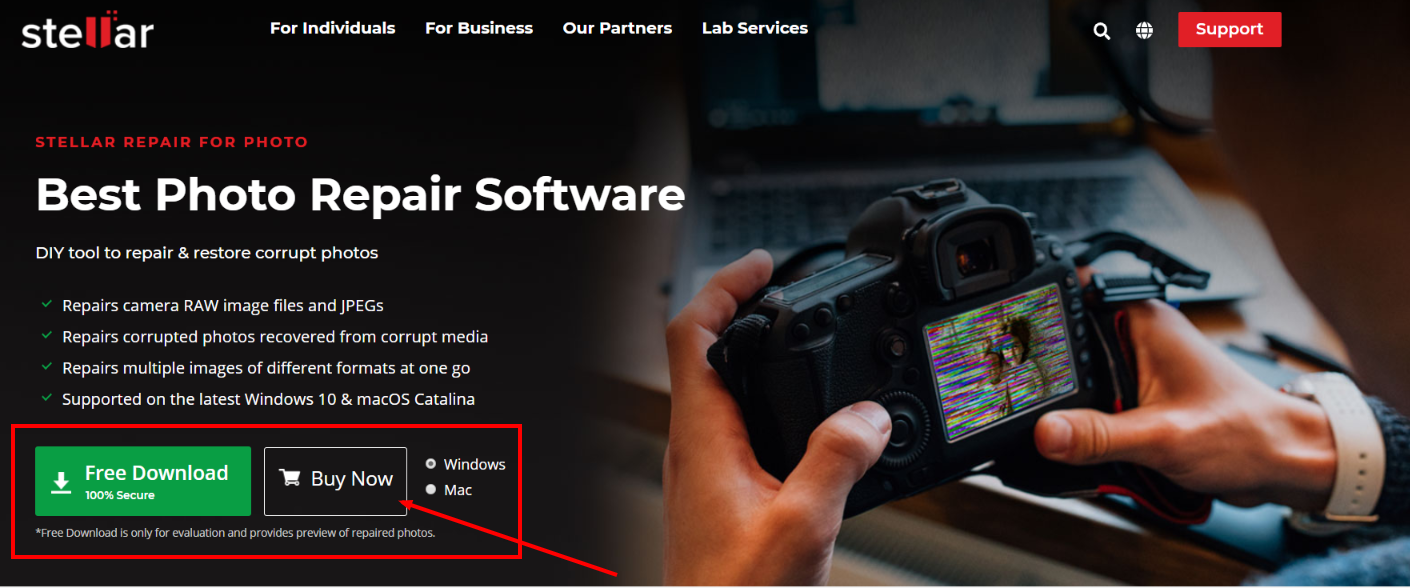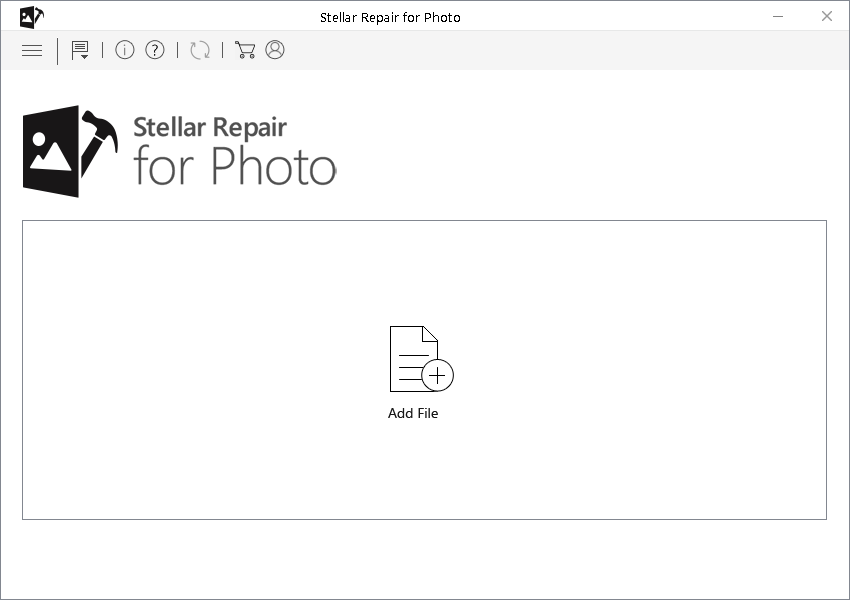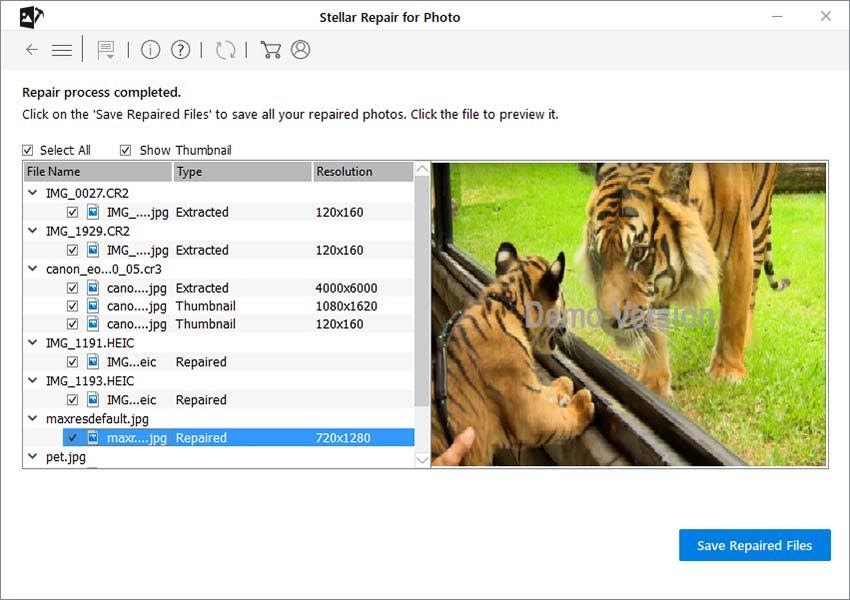Các hộp, dải hoặc hình vuông màu xám thường xuất hiện trên ảnh kỹ thuật số được lưu trong máy tính, điện thoại thông minh, iPhone, thẻ SD, thẻ nhớ, ổ USB hoặc các phương tiện khác.
Vì ảnh là kỷ niệm quý giá mà bạn không muốn mất. Vì vậy, ở đây chúng tôi chia sẻ các cách khắc phục ảnh kỹ thuật số bị xám.
Tại sao hộp màu xám xuất hiện trên ảnh:
Có thể có nhiều lý do khác nhau nhưng chủ yếu là tham nhũng là nguyên nhân của hộp màu xám trên ảnh.
- Ảnh bị hỏng
- Các tệp hình ảnh không được chuyển hoàn toàn.
- Ổ đĩa lưu trữ hoặc thẻ nhớ máy ảnh bị hỏng hoặc bị hư hỏng thực tế.
- Thẻ SD đã được sử dụng quá mức.
- Nếu trên điện thoại, nó cũng có thể là một lỗi do các bản cập nhật.
Bạn có thể thử các cách giải quyết dưới đây để lấy lại ảnh bị mất do hỏng:
Tải xuống / chuyển / sao chép lại ảnh: Thường bị gián đoạn đột ngột trong quá trình truyền tệp hình ảnh hoặc tải xuống không đầy đủ do máy tính tắt đột ngột hoặc lý do khác có thể khiến ảnh bị xám. Vì vậy, nếu có thể, hãy thử tải lại ảnh từ nguồn.
Khôi phục ảnh từ bản sao lưu: Nếu bạn tập thói quen duy trì sao lưu ảnh thường xuyên, thì hãy kiểm tra ổ đĩa, thẻ nhớ, ổ đĩa flash hoặc bộ lưu trữ đám mây để tìm ảnh chính xác.
Cách sửa ảnh một nửa màu xám trên Windows và Mac
Cách duy nhất để sửa các dải xám xuất hiện trên ảnh kỹ thuật số với sự trợ giúp của phần mềm sửa ảnh chuyên nghiệp. Người dùng Windows cũng có thể cố gắng sửa chữa hộp màu xám trong ảnh bằng cách sử dụng Command Prompt.
- Sửa ảnh bị xám bằng phần mềm sửa ảnh
- Sửa chữa bằng Command Prompt
Làm thế nào để sửa hình ảnh một nửa màu xám vào năm 2024 | (Nhanh chóng và dễ dàng)
Phương pháp 1: Sửa ảnh bị xám bằng phần mềm sửa ảnh
Có thể sửa ảnh kỹ thuật số bị ô xám bằng cách sử dụng công cụ sửa ảnh nâng cao. Bạn phải đảm bảo phần mềm hỗ trợ định dạng tệp hình ảnh của bức ảnh bị xám của bạn và có hiệu quả trong việc khắc phục các sự cố ảnh như vậy.
Một phần mềm được đề xuất như vậy - Sửa chữa sao cho ảnh. Nó khắc phục nhiều loại sự cố khác nhau trong ảnh xuất hiện do lỗi. Không chỉ các ô màu xám trong ảnh mà còn có thể sửa chữa các hạt không mong muốn, hình ảnh bị mờ, bị cắt ngắn, bị đen, bị vỡ hoặc bị lỗi bằng Stellar Repair for Photos.
Phần mềm hoạt động trên các định dạng JPEG, JPG, TIFF, thông thường cũng như có thể sửa chữa các định dạng tệp RAW (SR2, CR2, RAF, NEF, v.v.) từ các hãng máy ảnh khác nhau như Canon, Nikon, Sony, Olympus, Fuji, và khác. Bạn cũng có thể sửa ảnh bị xám trên điện thoại của mình bằng cách sử dụng phần mềm.
Sửa chữa sao cho ảnh có sẵn cho cả hệ thống Windows và Mac. Bạn có thể tải xuống một trong hai phiên bản tùy theo trường hợp của bạn.
Ưu điểm của việc sử dụng phần mềm sửa chữa ảnh chuyên nghiệp:
- Bạn có thể nhanh chóng sửa chữa số lượng ảnh không giới hạn chỉ trong một bước.
- Nhận hình thu nhỏ, nếu ảnh bị hỏng nghiêm trọng, gần như không thể sửa chữa.
- Xem trước ảnh đã sửa trước khi lưu.
- Hoạt động trên các tệp hình ảnh từ tất cả các loại máy ảnh - DSLR, máy ảnh kỹ thuật số, điện thoại Android, iPhone, v.v.
Cách sửa chữa các hộp xám hoặc xám trên ảnh
- Tải xuống Stellar Repair for Photo trên PC hoặc máy tính Mac của bạn.
- Nhấp vào Thêm tệp và duyệt để thêm tệp hình ảnh hộp màu xám.
- Nhấp vào Sửa chữa
Sau khi quá trình sửa chữa kết thúc, Xem trước ảnh đã sửa và nếu hài lòng với kết quả, hãy nhấp vào Lưu tệp đã sửa để lưu vào vị trí mong muốn của bạn.
- Chọn vị trí để lưu ảnh đã sửa.
- Nhấp vào để lưu.
Lưu ý: Nếu phần mềm không thể sửa chữa các hộp màu xám trong một lần, nó sẽ đề xuất 'Sửa chữa trước'. Nhấp vào tùy chọn, vì tùy chọn này có thể sửa chữa các vấn đề tham nhũng phức tạp. Đơn giản chỉ cần chia sẻ một 'tệp mẫu', là một bức ảnh đang hoạt động hoặc khỏe mạnh từ cùng một máy ảnh như ảnh xám của bạn. Phần mềm sẽ sử dụng thông tin tệp mẫu để sửa ảnh của bạn.
Phương pháp 2: Sửa chữa các hộp màu xám trong ảnh bằng Command Prompt
Người dùng Windows có thể thử tính năng Command Prompt có thể khắc phục các sự cố hỏng nhỏ trong tệp hình ảnh. Bạn có thể thử nó, mặc dù nó không đảm bảo sửa chữa ảnh.
Cách sửa các hộp màu xám trong ảnh bằng Command Prompt
- Gõ CMD trong Windows Start.
- Nhấp chuột phải vào CMD. Chọn Chạy với tư cách Quản trị viên.
- Mở dấu nhắc lệnh, gõ SFC / scan ngay.
- Nhấn nút Enter.
- Sau khi quá trình quét kết thúc, hãy khởi động lại PC của bạn.
Tiếp theo, hãy kiểm tra ảnh của bạn, xem sự cố đã được khắc phục hay chưa.
Mẹo: Không hoạt động trên tệp hình ảnh gốc. Luôn tạo một bản sao của nó và thử các phương pháp sửa chữa trên các tệp sao chép.
Liên kết nhanh:
- Sửa chữa sao cho đánh giá Outlook: Có đáng thử không? (Tại sao 9 sao)
- Cách khắc phục sự cố video nhấp nháy (từng bước)
- Đánh giá sửa chữa video Stellar Phoenix: Vi miễn phí tốt nhấtsửa chữa deo
Kết luận: Làm thế nào để khắc phục một nửa hình ảnh màu xám vào năm 2024
Công cụ sửa ảnh nâng cao là cách tốt nhất để loại bỏ hộp màu xám trên ảnh của bạn. Phần mềm này rất dễ sử dụng và ngay cả một người mới làm quen cũng có thể sửa các bức ảnh bị hỏng và làm cho chúng sống động trở lại.
Chúng tôi hy vọng bài viết này phù hợp với mục đích của bạn. Bạn có thể ủng hộ chúng tôi bằng cách chia sẻ bài đăng này trên các kênh truyền thông xã hội thịnh hành như Facebook, Twitter và LinkedIn.